产品简介
Air780EU 是一款工作频段在LTE-FDD B1/B3/B7/B8/B20/B28的4G CAT1的通讯模组。它适用于欧洲、中东、俄罗斯、泰国、非洲等地区。
Air780EU通讯模组支持最大10Mbps(下行)/最大5Mbps(上行)通讯速率,内置TCP/UDP/PPP/HTTP/NITZ/NDIS/NTP/HTTPS/MQTT 等丰富的网络协议,采用标准串口进行数据收发,将以前复杂的设备通讯方式转换成简单的串口编程,大大简化了软件开发成本,快速开发物联网项目。
同时,该模组还支持在休眠模式下0.6mA的低功耗模式、UART串口数据唤醒、定时中断唤醒,假如5分钟上报一次数据,500mA电池在PRO模式下可续航26天,STD模式续航36天,这极大的方便了对电量敏感的物联网项目部署。
Air780EU模组内置USB网卡功能,使用TYPE-C接口连接,经过实际测试,该系列模组支持PC电脑、树莓派、LattePanda均免驱USB网卡功能。可快速的为你的开发板增加4G通讯功能。同时,板载UART通讯接口,AT指令使用方式,方便连接各类MCU或开发板,快速开发基于4G通讯网络的项目。
以下是我们的4G系列无线通讯模块的功能参数,供您参考和选型:
| 模组名称 | Air780E | Air780EU | SIM7600G-H | SIM7600G | A7670G |
|---|---|---|---|---|---|
| SKU | TEL0179 | TEL0177 | TEL0162 | TEL0161 | TEL0163 |
| 网络等级 | CAT1 | CAT1 | CAT4 | CAT1 | CAT1 |
| 速率 | 下⾏:10Mbps 上行:5Mbps |
下⾏:10Mbps 上行:5Mbps |
下⾏:150Mbps 上行:50Mbps |
下⾏:10Mbps 上行:5Mbps |
下⾏:10Mbps 上行:5Mbps |
| 地区 | 中国、印度、东南亚 | 欧洲、俄罗斯、中东、⾮洲、泰国 | 全球 | 全球 | 全球 |
| 频段 | LTE-TDD:B34/B38/B39/B40/B41 LTE-FDD:B1/B3/B5/B8 |
LTE-FDD B1/B3/B7/B8/B20/B28 | LTE-FDD: B1/B2/B3/B4/B5/B7/B8/B12/B13/B18/ B19/B20/B25/B26/B28/B66 LTE-TDD: B34/B38/B39/B40/B41 WCDMA: B1/B2/B4/B5/B6/B8/B19 GSM: 850/900/1800/1900 |
LTE-FDD: B1/B2/B3/B4/B5/B7/B8/B12/B13/B18/ B19/B20/B25/B26/B28/B66 LTE-TDD: B34/B38/B39/B40/B41 WCDMA: B1/B2/B4/B5/B6/B8/B19 GSM: 850/900/1800/1900 |
LTE-FDD: B1/B2/B3/B4/B5/B7/B8/B12/B13/ B18/B19/B20/B25/B26/B28/B66 LTE-TDD: B38/B39/B40/B41 GSM: 850/900/1800/1900 |
| 语音/短信 | × | × | √ | √ | √ |
| GNSS卫星定位 | × | × | √ | √ | √ |
| USB | √ | √ | √ | √ | √ |
| 是否需要安装驱动 | × | × | √ | √ | √ |
产品特点
- 支持LTE-FDD B1/B3/B7/B8/B20/B28网络频段。
- 4G CAT1通信,最大10Mbps(下行)/最大5Mbps(上行)通讯速率。
- 内置TCP/UDP/PPP/HTTP/NITZ/NDIS/NTP/HTTPS/MQTT 等网络协议,无需底层开发。
- UART接口,AT指令控制,标准串口收发,使用简单。
- TYPE-C接口,USB网卡功能,支持PC电脑(Windows7/8/8.1/10)、树莓派、行空板、LattePanda均免驱USB网卡功能。
- 低功耗模式,串口数据唤醒、定时中断唤醒。
- 兼容3.3V、5V电平。
- 兼容5V-12V供电电压。
应用场景
- 农业林业监测
- 工业污染环境检测
- 远程灯光控制
- 移动支付网络
- 工控机外接4G通讯
- 互动交互通讯
- 仓储楼宇物联网项目
- 家庭物联网项目
技术规格
-
适用地区:欧洲、中东、俄罗斯、泰国、非洲等地区。
-
支持频段:LTE-FDD B1/B3/B7/B8/B20/B28
-
支持协议:TCP/UDP/PPP/HTTP/NITZ/NDIS/NTP/HTTPS/MQTT
-
速 率:10Mbps(下行)/5Mbps(上行)
-
低 功 耗:休眠模式下低至0.6mA,支持UART串口数据唤醒、定时中断唤醒
-
开发方式:AT指令
-
通讯接口:UART(PH2.0-4P Gravity接口)
-
SIM卡座:Nano SIM卡
-
电平兼容:3.3V/5V
-
天线接口:SMA母座(外螺纹内孔)
-
天线规格:4G/LTE 50mm弯头胶棒天线,SMA-J 接口(SMA 内螺纹内针)
-
供电电压:
- USB口:5V
- 接线端子:5V-12V(建议长期部署使用该接口供电)
- UART接口:3.3V-5V(该接口供电功率较小,可能无法保证正常通讯,仅用于测试)
-
工作环境温度:-40℃~85℃
-
PCB尺寸:42mm×37mm
功能示意图

| 接口名称 | 说明 |
|---|---|
| ANT | 主天线接口,接GSM天线 |
| UART | UART接口(接口电平3.3V-5V) |
| USB-typec | USB设备接口,用于与电脑通信进行测试或者设置参数 |
| Power IN | 在使用UART接口时需外接5V-12V电源 |
| NanoSIM Card | 插入SIM卡 |
注意事项:
1.当模块使用PH2.0座子进行串口通信时需要外接5V-12V电源
2.Net——网络信号指示灯
- 蓝灯亮0.2秒,灭1.8秒:搜寻网络过程中
- 蓝灯亮1.8秒,灭0.2秒:待机状态
- 蓝灯亮0.125秒,灭0.125秒:数据传输状态
注:该状态提示仅限于 PPP 拨号成功或者AT 指令主动激活PDP成功,RNDIS 联网成功
3.开机过程中会短时输出日志信息及调试信息
尺寸图
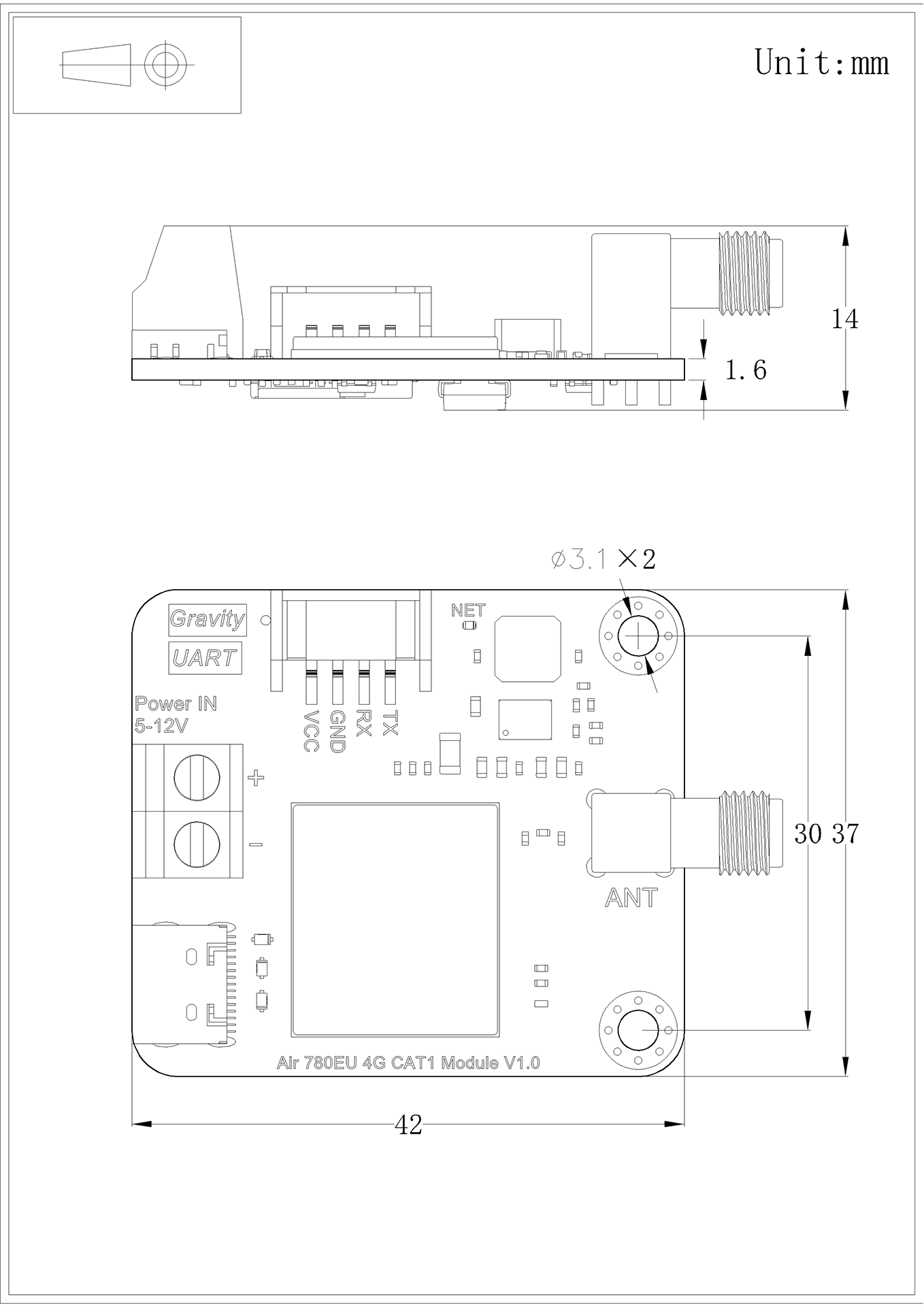
常用AT指令
| 命令 | 意义 | 返回值 |
|---|---|---|
| AT | AT测试指令 | OK |
| AT+CGMI | 查询制造商名称 | OK |
| AT+CGMM | 查询模块型号 | OK |
| AT+CGMR | 查询模块版本信息 | OK |
| AT+CGSN | 查询 IMEI号 | OK |
| AT+CCID | 查询 SIM卡 ICCID 号码5 | OK |
| AT+CIMI | 查询 IMSI | OK |
| ATI | 查询产品信息 | OK |
| AT+VER | 查询模块内部软件版本 | OK |
| AT^HVER | 查询平台硬件版本 | OK |
| AT*I | 查询各种信息(制造商名称、模块型号、模块版本、硬件版本、固件编译时间、IMEI号、ICCID号码、国际移动台用户识别码) | OK |
| AT+RESET | 重启模块 | OK |
| AT+RSTSET | 重启模块并恢复出厂设置 | OK |
| AT*EXINFO? | 查询开机原因值 | OK |
| AT+IPR? | 查询TE-TA 波特率 | OK |
| AT+CREG? | 查询网络注册状态 | OK |
| AT+CSQ | 查询信号质量 | OK |
| AT+CPIN? | 查询sim卡是否正常 | OK |
| AT+CGATT? | 查询是否附着上数据网络 | OK |
注意:此AT命令可以不用注意大小写
注意:模块连接电脑后会出现三个COM口,有且仅有一个COM口被用作AT指令调试,其余两个COM口都不能使用
MQTT示例应用
本示例是通过AT指令,操作Air780EU模组向Easy IoT平台发送设定的消息
硬件准备:
- Air780EU 4G CAT1通讯模组 x1
- Windows10 PC x1
- SIM卡 x1
- USB数据线 x1
**注意:**该模块支持Windows 7/8/8.1/10 ,Linux,Android等操作系统下的 USB 驱动,因此无需安装驱动
使用的命令集
| 命令 | 意义 | 返回值 |
|---|---|---|
| AT+CPIN? | 查询sim卡是否正常 | +CPIN: READY |
| AT+CGATT? | 查询是否附着上数据网络 | +CGATT: 1 |
| AT+MCONFIG="clientid","user","password" | 设置MQTT相关参数 | OK |
| AT+MIPSTART="svraddr","port" | 建立TCP连接 | CONNECT OK |
| AT+MCONNECT=clean_session, keepalive | 客户端向服务器请求会话连接 | CONNACK OK |
| AT+MSUB="topic",qos | 订阅主题 | SUBACK |
| AT+MPUB="topic",qos,retain,"message" | 发布消息 | OK |
操作步骤:
进入Easy IoT,如果没有账号,可以先注册账号
登录成功之后,打开工作间,获取账户(user) 密码(password),添加新设备(Topic),并将上述三个重要参数记录下来

1.打开SSCOM助手,发送AT+CPIN?查询sim卡是否正常,如果返回+CPIN: READY,则说明SIM卡正常,如果返回**+CME ERROR: 10**,则表示没有插入SIM卡
2.AT+CGATT?查询是否附着上数据网络,返回+CGATT: 1表明当前GPRS已经附着,如果返回**+CGATT: 0**表示未附着上
3.AT+MCONFIG="12345678987","user","password"(设置MQTT相关参数,在本示例中“clientid”自定义为“12345678987”,自定义的“clientid”最大 256 个字节且不能相同,否则最后一个刚连上服务器就会被踢掉;在“user”和“password”里分别输入在Easy IoT平台上获取的账户(user)和密码(password))
4.AT+MIPSTART="iot.dfrobot.com","1883"(建立TCP连接,**注意:**收到OK仅仅表示4G模块开始处理这条命令,并不表示TCP已经连接成功;只有收到CONNECT OK才是成功的应答。如果收到其他应答,可以参考文档下方的更多资料中的AT手册)
5.AT+MCONNECT=1,60(客户端向服务器请求会话连接,其中“1“表示建立一个新的会话,”60“表示在60秒的保活时间至少需要发送一次报文,包括 PING 请求,不然会断开连接,设备端需要发起重连。其中保活时间的取值范围为1-65535。注意:发送MCONNECT命令后,收到OK仅仅表示4G模块开始处理这条命令,并不表示MQTT已经连接成功;只有收到CONNACK OK才是成功的应答)
6.AT+MSUB="mqtt/sub_topic",0(订阅主题,其中“mqtt/sub_topic”表示在Easy IoT平台上获取的主题(Topic),“0”表示订阅至多一次的主题。注意:发送MSUB命令后,收到OK仅仅表示4G模块开始处理这条命令,并不表示MQTT已经订阅成功;只有收到SUBACK才是成功的应答)
7.AT+MPUB="mqtt/pub_topic",2,0,"HELLO DFROBOT"(发布消息,“mqtt/sub_topic”表示在Easy IoT平台上获取的主题(Topic),第2个参数表示只发布一次消息,第3个参数是保留标志,一般设置为0,服务器不存储这个消息也不能移除或替换任何现存的保留消息;第4个参数是发布的消息内容,最大为 4100 个字节。如果你至少发布一次消息,那么需要将第2个参数改为“1”,如果你最多发布一次消息,那么需要将第2个参数改为“0”注意:发送MPUB命令后,如果QOS不是0,则收到OK仅表示4G模块开始处理这条命令,并不表示MQTT已经发布成功;只有收到PUBACK(QOS为1时)或者PUBCOMP(QOS为2时)才是成功的应答)
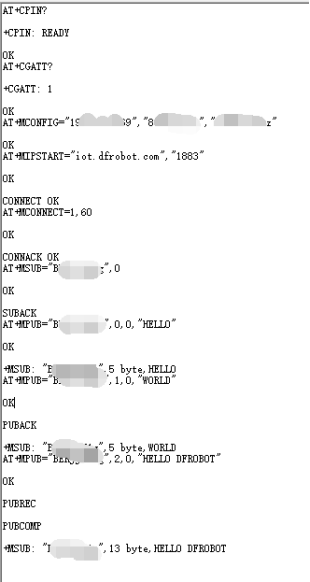
8.最后进入Easy IoT工作间,查看创建话题的详细信息,查询到已接收到从模块传来的信息
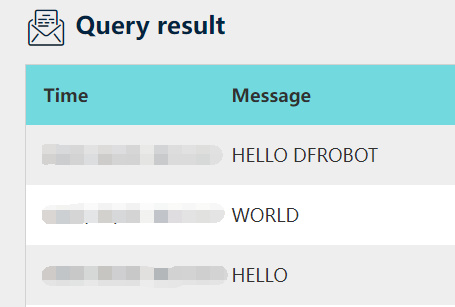
注意:发布的命令都需要勾选“加回车换行”
树莓派网卡使用步骤:
Air780EU模块不仅具备通讯模块的功能,还可以连接Windows系统和树莓派,作为网卡使用。在接下来的示例中,我们将展示如何在树莓派上使用Air780EU模块进行上网操作。
硬件准备:
Air780EU模块 ×1
键盘 ×1
操作步骤:
- 通过FPC排线将5寸触摸屏与树莓派连接
- 确保触摸屏的贴片PCB螺母接触大地
- 接下来,将SIM卡插入Air780EU模块,Air780EU模块和键盘通过USB连接到树莓派上
- 然后,给树莓派通电并等待屏幕显示
- 打开树莓派终端,使用“lsusb”命令查看模块的vid与pid是否正确
lsusb
当模块与树莓派正确连接时,显示的vid与pid分别是19d1和0001
- 使用“ifconfig”命令查看网络接口信息,包括已启用的网卡和其对应的IP地址
ifconfig
- 如果出现eth0网卡,禁用它并启用eth1网卡
sudo ifconfig eth0 down
sudo ifconfig eth1 up
- 再次使用“ifconfig”命令确认eth1网卡已启用并具有正确的IP地址
ifconfig
稍等片刻,网络连接将会成功,之后可正常上网
返回值结果及意义查询
| 详细结果代码 | 意义 |
|---|---|
| OK | 命令已执行,无错误 |
| CONNECT | 连接成功 |
| +CME ERROR:10 | 没有插入SIM卡 |
| +CME ERROR:network timeout | 网络超时 |
| CONNACK OK | 连接成功 |
| ERROR | 连接失败 |
| +CME ERROR:SIM busy | SIM卡遇忙 |
更多资料下载
常见问题
还没有客户对此产品有任何问题,欢迎通过qq或者论坛联系我们!
更多问题及有趣的应用,可以 访问论坛 进行查阅或发帖。
